Android ve iPhone'da Widget Nasıl Eklenir
Yayınlanan: 2021-07-02Widget'lar, telefonunuzdaki yardımseverliği stille birleştiren mini mobil uygulamalar gibidir. Bu küçük ekranlar, size kolay anlaşılır bilgi anlık görüntüleri sağladıklarından, telefonunuzun ana ekranına faydalı bir ektir.
Telefonunuzun ana ekranına widget'lar ekleyebilir ve ilgili uygulamayı tamamen açmak için her bir widget'a dokunabilirsiniz. Örneğin, uygulamaları açmak zorunda kalmadan hava durumunu öğrenmek veya randevularınızı bir bakışta görmek için ana ekranınıza Hava Durumu veya Takvim uygulaması için bir widget ekleyebilirsiniz.
Bu kılavuz, Android veya iPhone'unuzdaki ana ekrana veya kilit ekranına nasıl widget ekleyebileceğinizi açıklar.
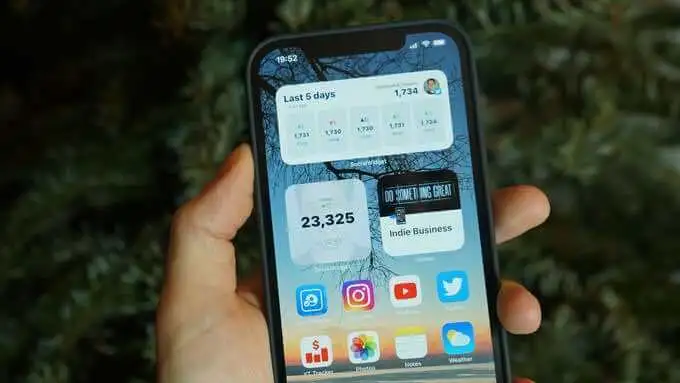
Android'de Widget Nasıl Eklenir
Android cihazlar, ana ekranınızı ihtiyaçlarınıza göre özelleştirmek için kullanabileceğiniz çeşitli widget'larla önceden yüklenmiş olarak gelir. Bu widget'lar, belirgin bildirimler, uygulama kısayolları ve gün boyunca sürekli güncellenen kullanışlı bilgiler gibi kolaylıklar sağlar.
Uygulamanın neyi göstermesini istediğinize bağlı olarak, bazı widget'ları daha az veya daha fazla veri gösterecek şekilde yeniden boyutlandırabilirsiniz.
İşte Android'de widget eklemek ve cihazınızın ana ekranını kişiselleştirmek için uygulayabileceğiniz birkaç kolay adım.
Android Ana Ekranına Widget Ekleme
Bazı Android cihazlar, belirli varsayılan widget'larla birlikte gelir. Android cihazınıza yeni widget'lar ekleyebilirsiniz, ancak önce ilgili uygulamayı indirmeniz gerekir.
- Ana ekranda herhangi bir boş alana uzun dokunun ve ardından Widget'lar sekmesine dokunun.
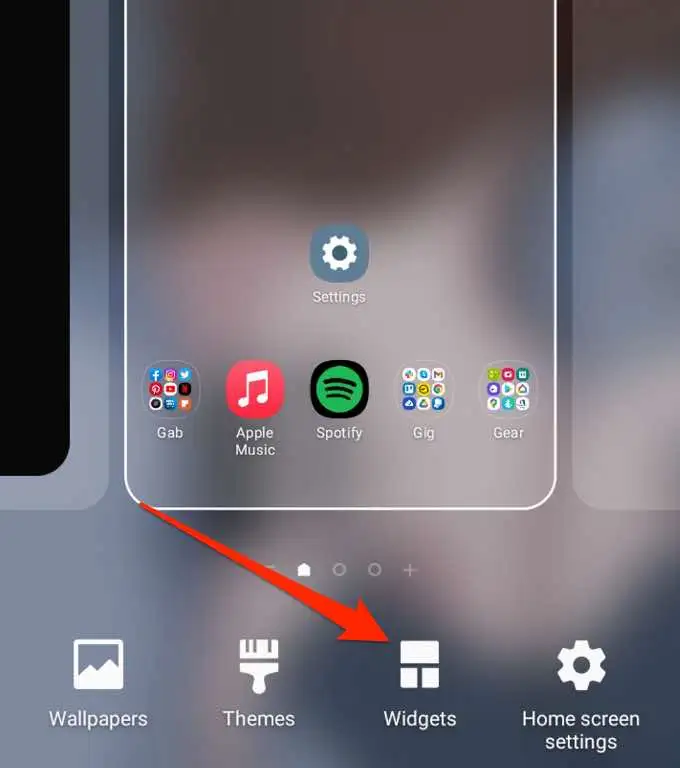
- Ardından, eklemek istediğiniz widget'a uzun dokunun.
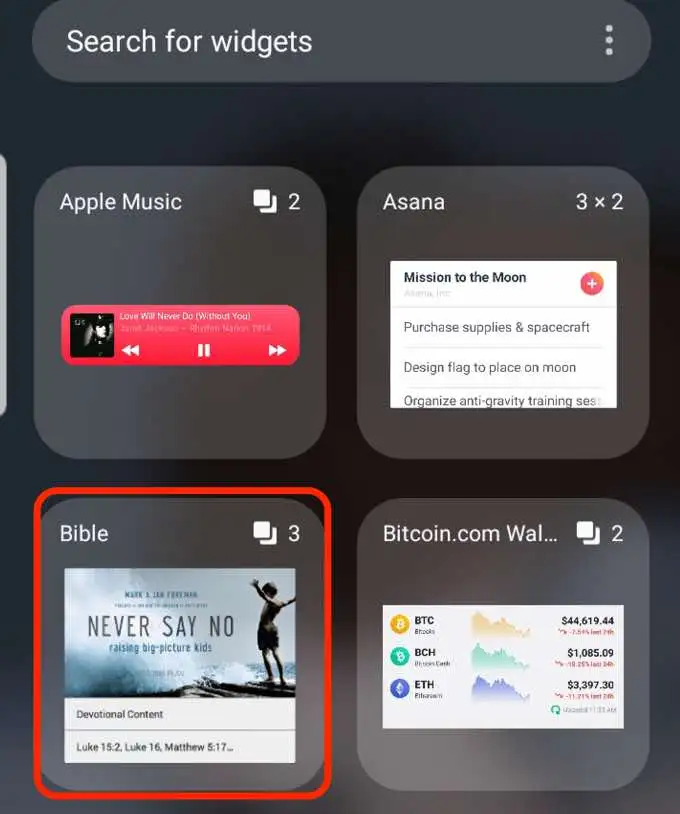
- İstediğiniz widget görüntüleme boyutunu seçin ve ardından widget'ı ana ekranınızdaki boş alana sürükleyip bırakın.
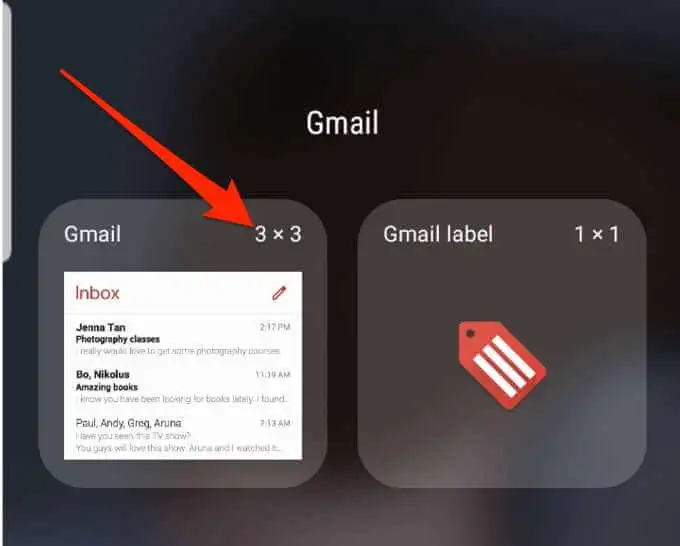
Widget Boyutunu Ayarlayın
Widget'ın boyutunu Android telefonunuzun ana ekranında daha küçük veya daha büyük olacak şekilde ayarlayabilirsiniz.
- Widget çevresinde mavi bir kutu görünene kadar widget'a dokunun ve basılı tutun.
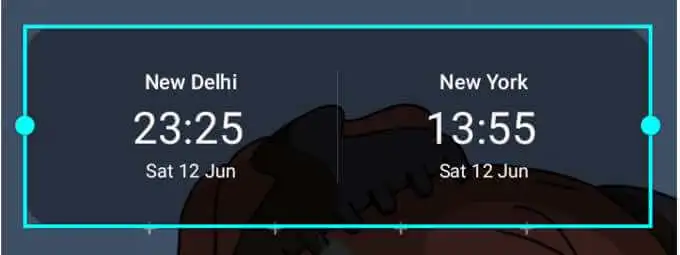
- Widget'ın boyutunu küçültmek veya büyütmek için kutuyu sürükleyin.
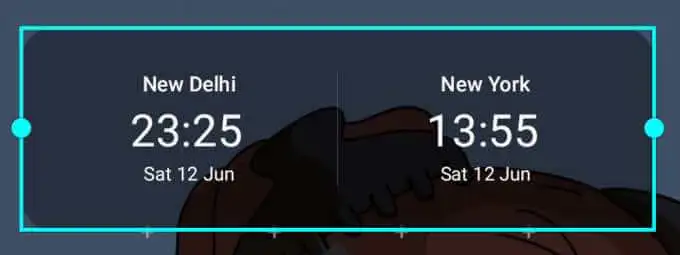
- Değişikliklerinizi kaydetmek için mavi kutunun etrafındaki boşluğa dokunun.
Not : Tüm cihazlar, widget'ları yeniden boyutlandırmanıza izin vermez ve tüm widget'lar yeniden boyutlandırılamaz.
Widget Ayarlarını Yapın
Telefonunuzun ana ekranına veya kilit ekranına widget'lar ekledikten sonra, daha fazla ayrıntı eklemek, arka plan rengini değiştirmek veya karanlık modu etkinleştirmek için ayarları yapabilirsiniz.
- Widget çevresinde mavi bir kutu görünene kadar widget'a dokunun ve basılı tutun.

- Ardından, Widget ayarları'na dokunun.
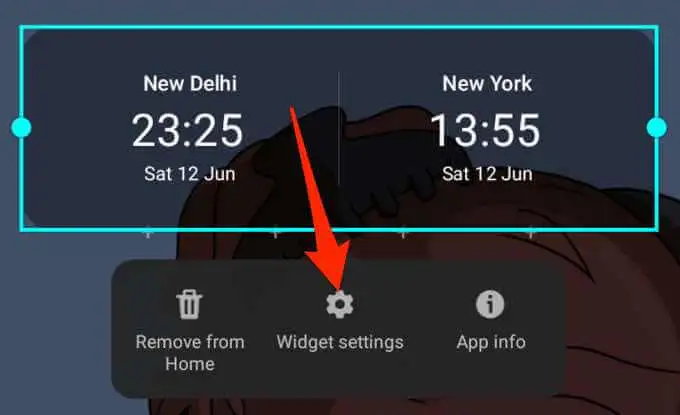
- Ayarları tercihlerinize göre ayarlayın ve ardından değişiklikleri gerçekleştirmek için Kaydet'e dokunun.
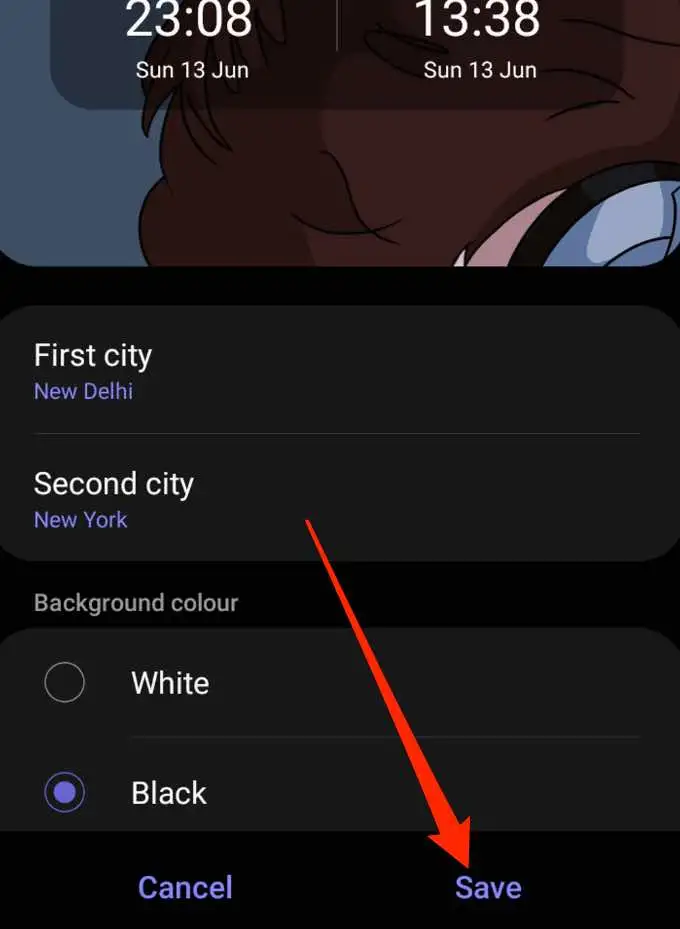
Bir Widget'ı Sil
Birkaç hızlı adımı kullanarak telefonunuzun kilit ekranından veya ana ekranından bir widget'ı kaldırmak veya silmek kolaydır.
- Seçmek için widget'a dokunun ve basılı tutun.
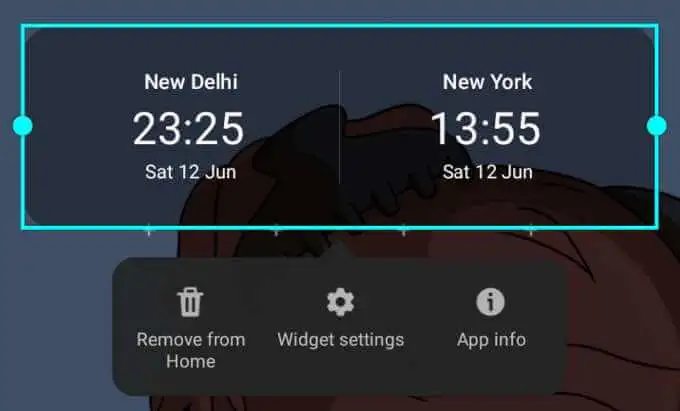
- Ardından, Evden kaldır'a dokunun. Widget telefonunuzun ana ekranından kaldırılacaktır, ancak tekrar eklemek isterseniz Widget'lar sekmesinde bulabilirsiniz.
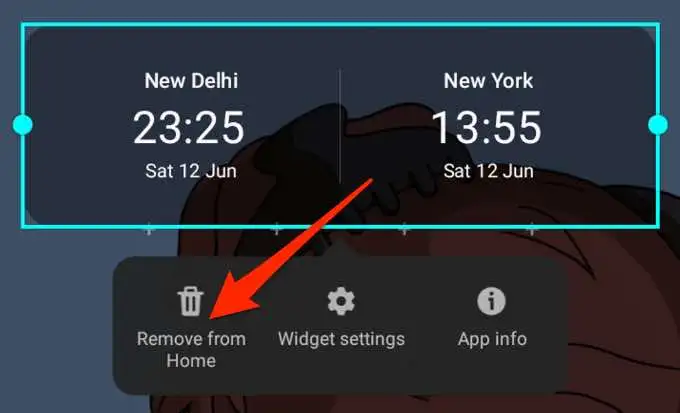
Cihazınızın ana ekranında uygulamanın işlevselliğini özelleştirmek ve bunlara erişmek için kullanabileceğiniz en iyi Android ana ekran widget'ları hakkındaki kılavuzumuza göz atın.
iPhone'da Widget Nasıl Eklenir
iPhone'unuzun ana ekranında, bazen simgenin sağ üst köşesinde görüntülenen bildirimlerle birlikte tüm uygulamalarınız için simgeler bulacaksınız. Ancak bu, bir widget'tan alacağınız kadar bilgi sunmaz.
Bir widget, ana ekranda favori uygulamalarınızın yanında yer alabilir ve bir bakışta görmek isteyebileceğiniz ayrıntıları sağlar. Ayrıca, widget'lar küçük, orta ve büyük boyutlarda gelir, böylece az miktarda ilgili bilgiyi görmek için onları ayarlayabilirsiniz.
iOS 14'ün piyasaya sürülmesiyle, iPhone kullanıcıları artık özelleştirilmiş widget'lar ekleyebiliyor. Ayrıca widget'ın görünümünü ve konumunu da değiştirebilirler.
- Uygulamalar titreyene kadar iPhone'unuzun ana ekranında boş bir alana dokunun ve basılı tutun.
- Ardından, ekranın sol üst tarafındaki Ekle (+) düğmesine dokunun.
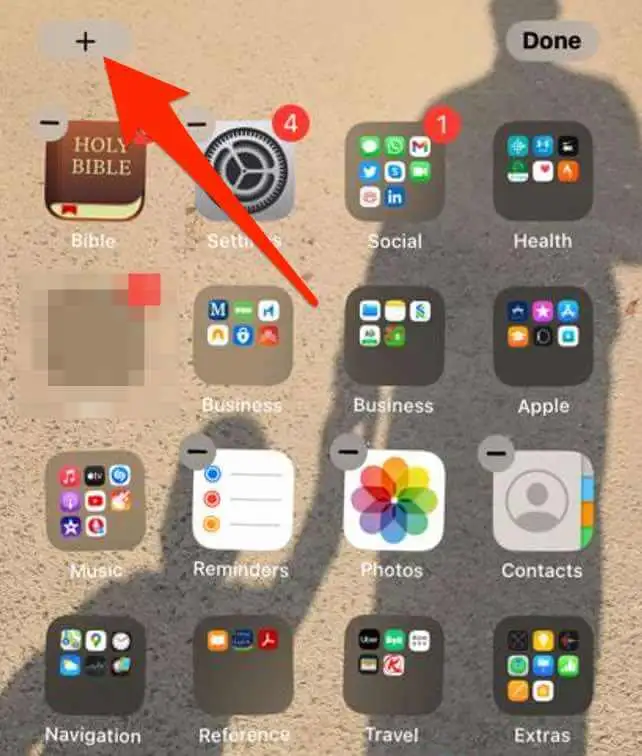
- Ana ekrana eklemek istediğiniz widget'a dokunun, widget boyutunu seçin ve ardından Widget ekle düğmesine dokunun.
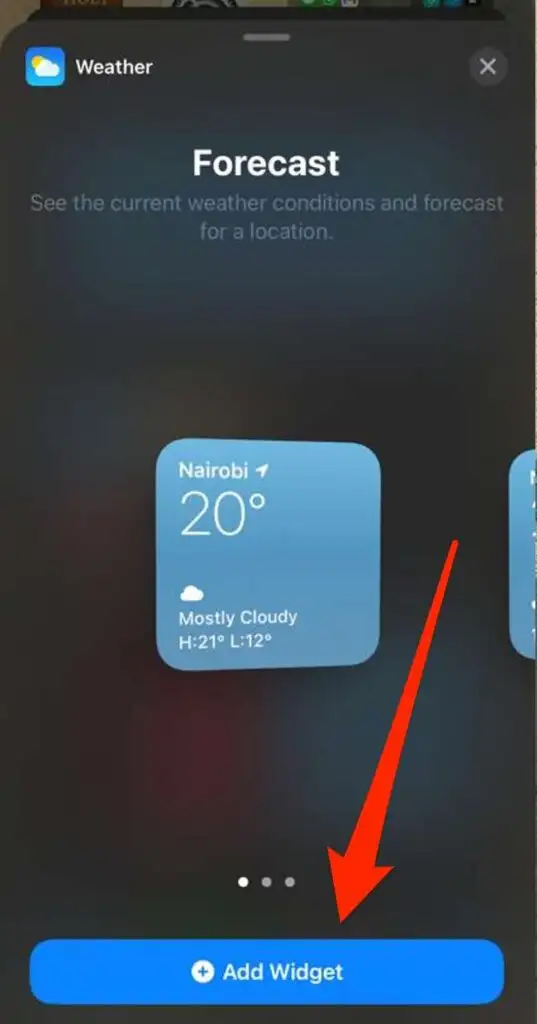
- Ekranın sağ üst tarafındaki Bitti'ye dokunun.
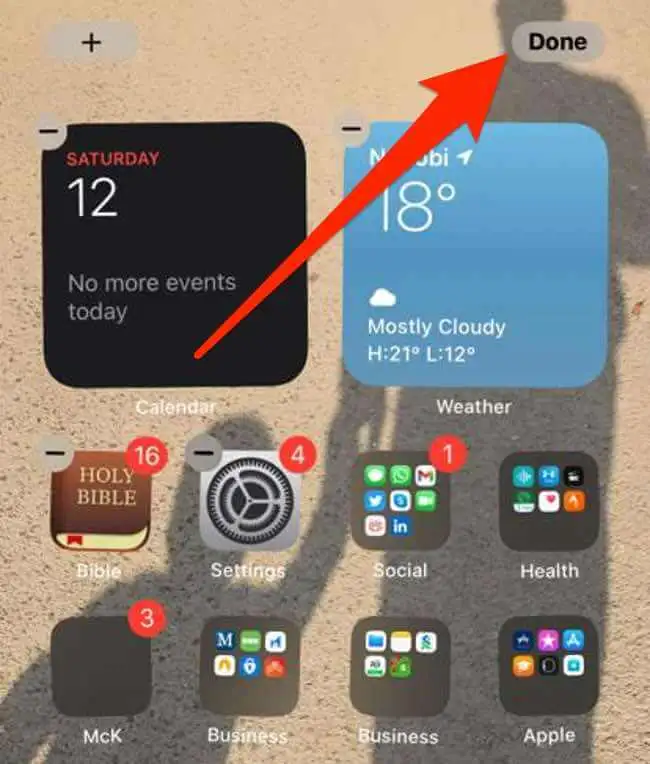
Bugün Görünümüne Bir Widget Ekle
Today View, iPhone'unuzda kısayollarınızı barındıracak şekilde özelleştirebileceğiniz kullanışlı bir özelliktir. Bu özellik, bir bakışta tarih, saat, hisse senedi fiyatları, hava durumu ve bir sonraki randevu hakkında hızlı bir bakış sağlar.

iPhone'unuzun kilidini açtığınızda favori widget'larınızı kullanılabilir durumda tutmak için ana ekranınıza widget'lar ekleyebilirsiniz.
- Bugün Görünümünü getirmek için iPhone'unuzun ana ekranında sağa kaydırın.
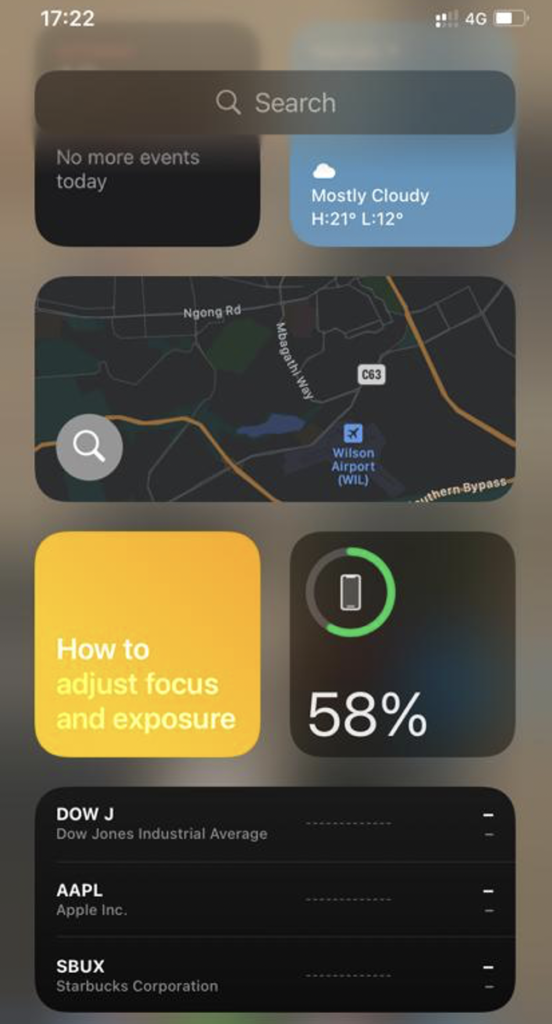
- Uygulamalar sallanana kadar Bugün Görünümü'nde boş bir alana uzun dokunun ve ardından ekranın sol üst köşesindeki Ekle düğmesine dokunun.
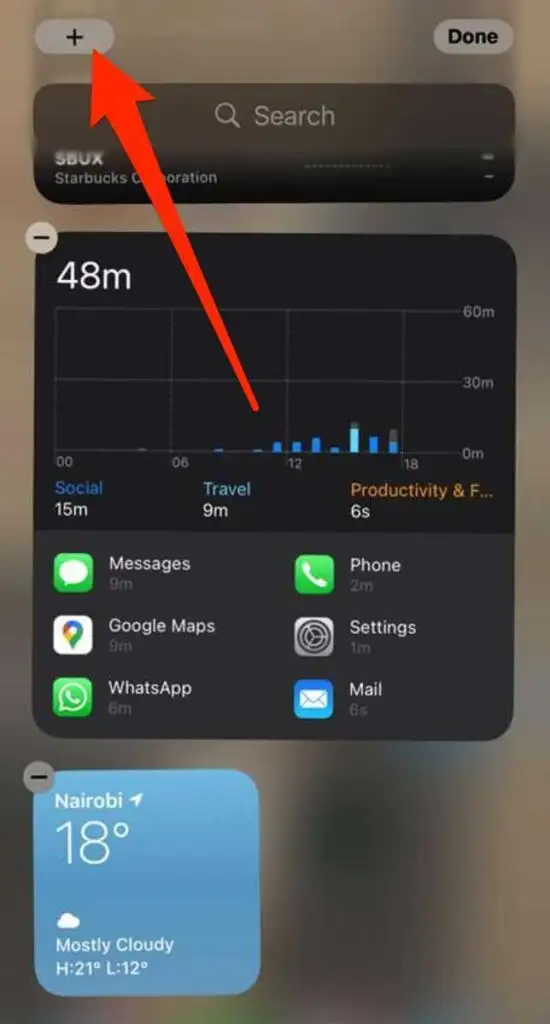
- Bir widget seçin, tercih ettiğiniz widget boyutunu seçin ve ardından Widget Ekle öğesine dokunun.
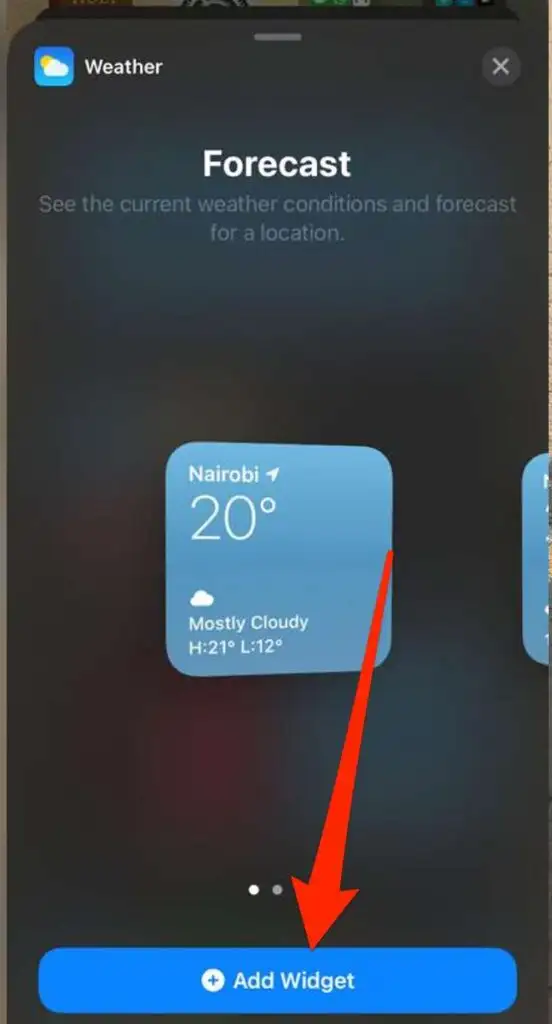
- Bitti'ye dokunun ve widget telefonunuzun ana ekranında görünecektir.
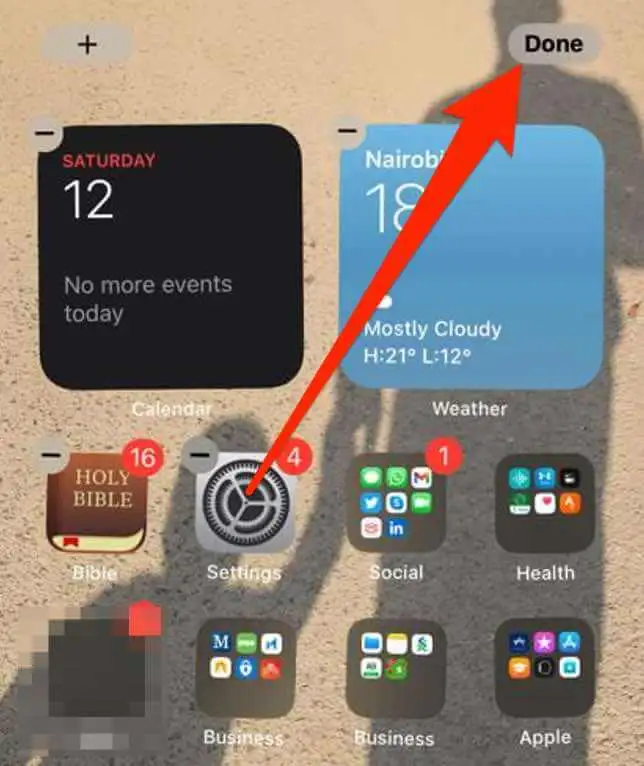
iPhone'da Bir Widget'ı Düzenleme
iOS 14 ile, tercihlerinize göre iPhone'unuzun ana ekranındaki widget'ları düzenleyebilir ve yapılandırabilirsiniz.
- Hızlı eylemler bağlam menüsüne erişmek için widget'a dokunun ve basılı tutun.
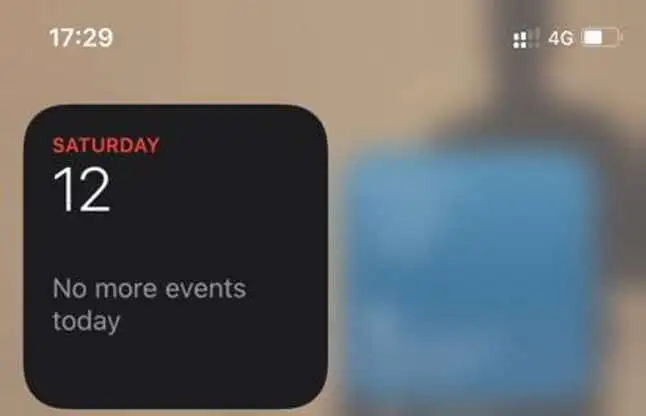
- Ardından, Pencere Öğesini Düzenle öğesine dokunun, ayarları düzenleyin ve ardından çıkmak için pencere öğesinin dışına dokunun.
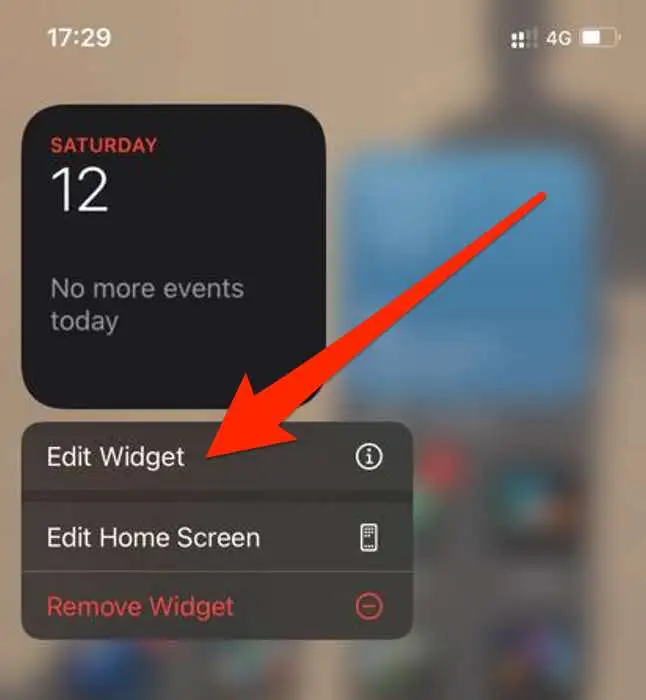
Not : Widget'a dokunup titreyene kadar basılı tutarak ve ardından iPhone'unuzun ekranında hareket ettirerek favori widget'larınızı daha kolay bulunabilecekleri yerlere koyabilirsiniz.
Akıllı Yığın Oluşturun
iOS 14 ile, Bugün Görünümü'nde veya ana ekranınızda yer kazanmak için bir Akıllı Yığın oluşturabilir ve bir widget koleksiyonu oluşturabilirsiniz.
Akıllı Yığınlar, tarih, saat, etkinlik veya konumunuza göre doğru widget'ı görüntüler. Ek olarak, Akıllı Yığın her gün en alakalı bilgileri görüntülemek için widget'ları otomatik olarak döndürür.
- Uygulamalar titreyene kadar Bugün Görünümü'nde veya ana ekranınızda boş bir alana dokunun ve basılı tutun.
- Ardından, ekranın sol üst tarafındaki Ekle (+) öğesine dokunun.
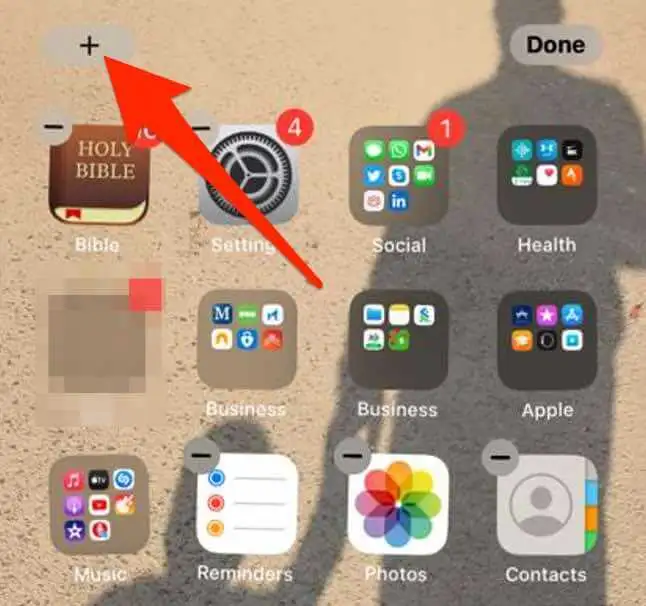
- Akıllı Yığın'a dokunun.
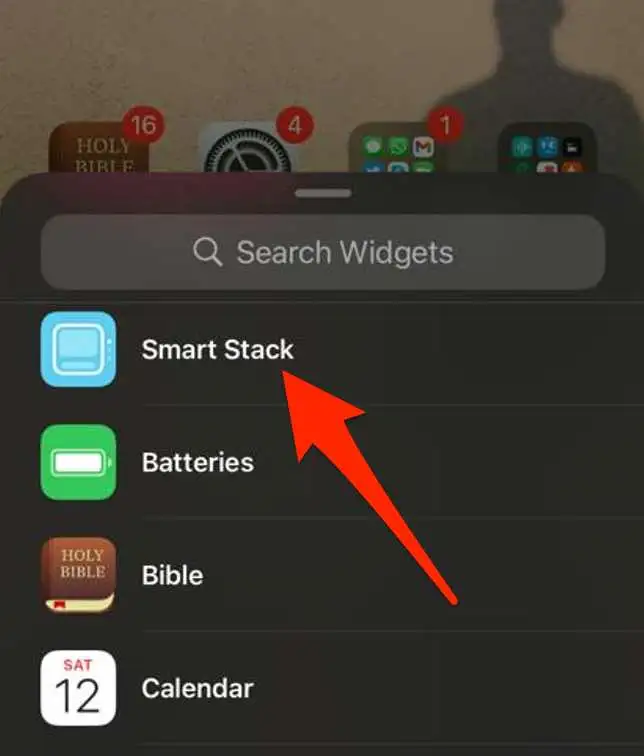
- Ardından, eklemek istediğiniz widget'ın adını arama çubuğuna girin.
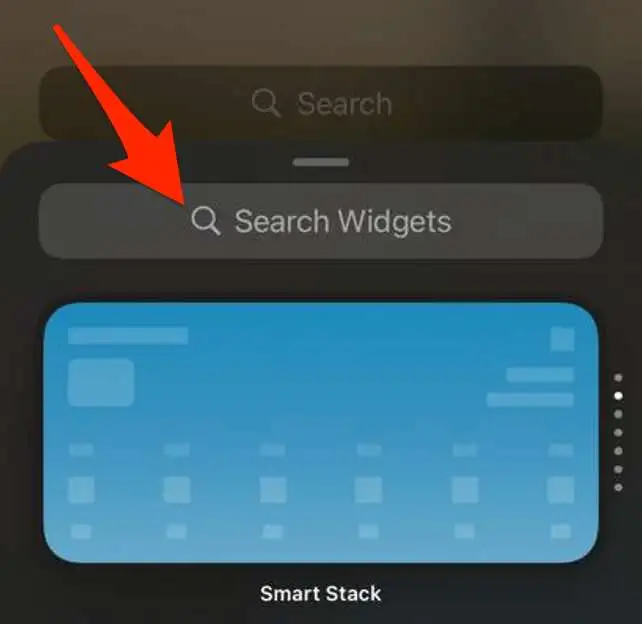
- Widget Ekle'ye dokunun.
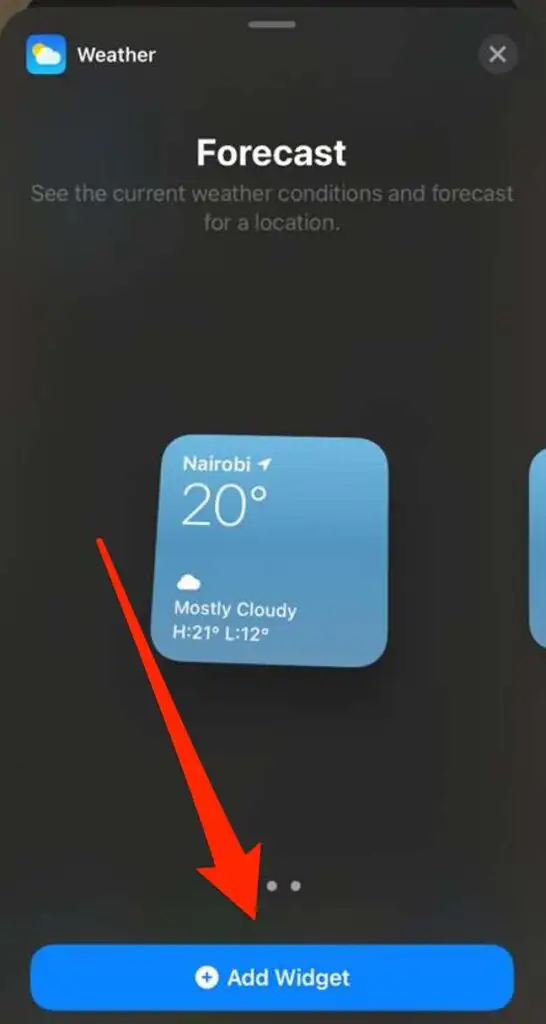
Not : Bir pencere öğesini başka bir pencere öğesinin üzerine sürükleyip bırakarak da kendi pencere öğesi yığınlarınızı oluşturabilirsiniz. Bu yöntemle, bir widget yığınında en fazla on widget yığını oluşturabilirsiniz.
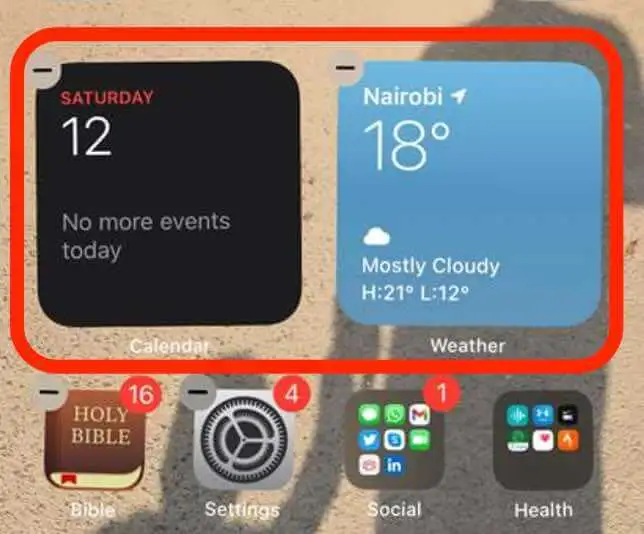
Bir Widget Yığınını Düzenle
Bir widget yığınındaki widget'ların görünümünü veya sırasını değiştirmek için yığının ayarlarını düzenleyebilirsiniz.
- Widget yığınına uzun dokunun ve ardından Yığını Düzenle öğesine dokunun.
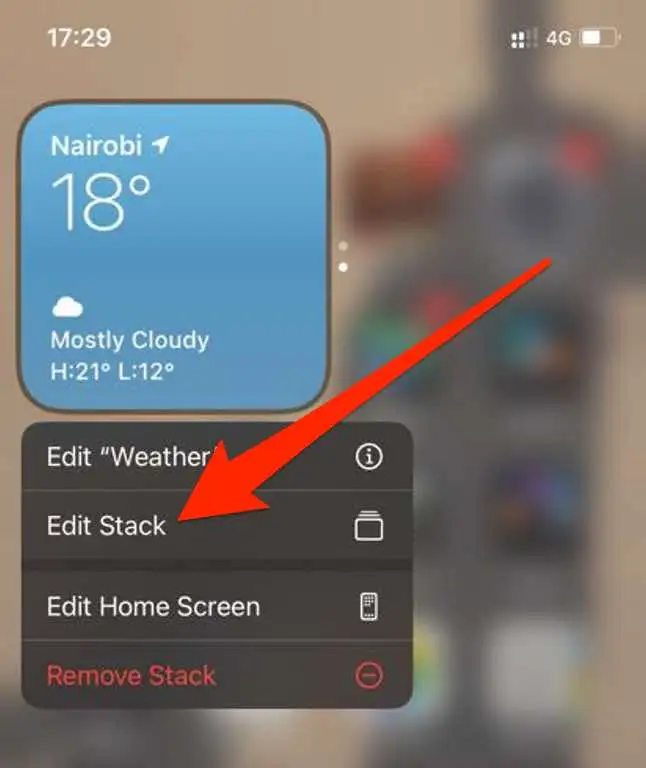
- Yığındaki widget'ları yeniden sıralamak için ızgara simgesini sürükleyin.
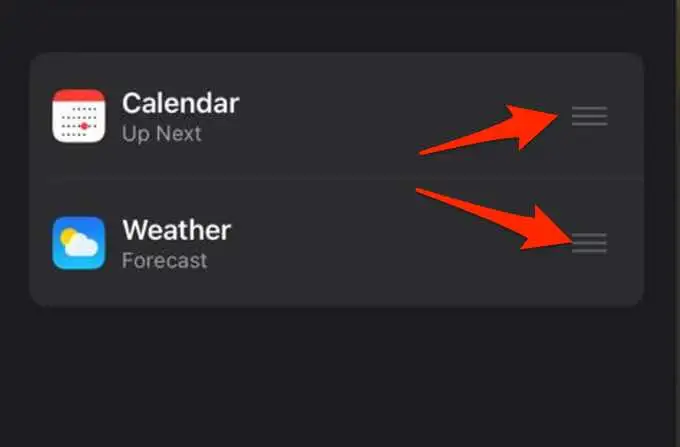
- iOS'un tüm gün ilgili widget'ları göstermesini istiyorsanız, Akıllı Döndürme anahtarını yeşil/açık konuma getirin.
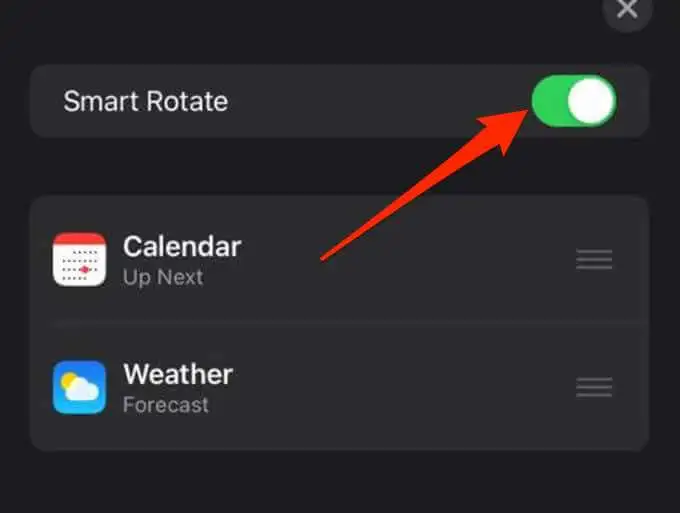
- Widget yığınından bir widget silmek için widget üzerinde sola kaydırın. Çıkmayı bitirdiğinizde, widget yığınının sağ üst tarafındaki X'e dokunun.
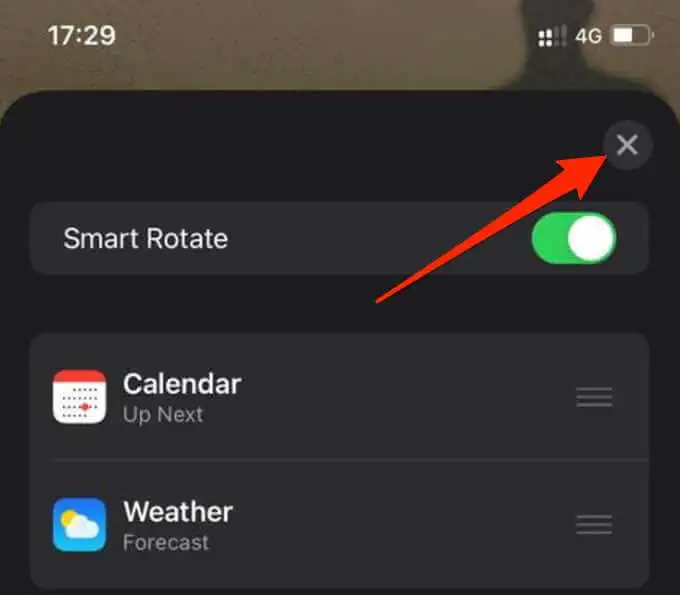
Bir Widget'ı Kaldır
Widget'a artık ihtiyacınız yoksa, onu iPhone'unuzun ana ekranından nasıl kaldıracağınız veya sileceğiniz aşağıda açıklanmıştır.
- Kaldırmak istediğiniz widget'a uzun dokunun ve ardından Widget'ı Kaldır'a dokunun.
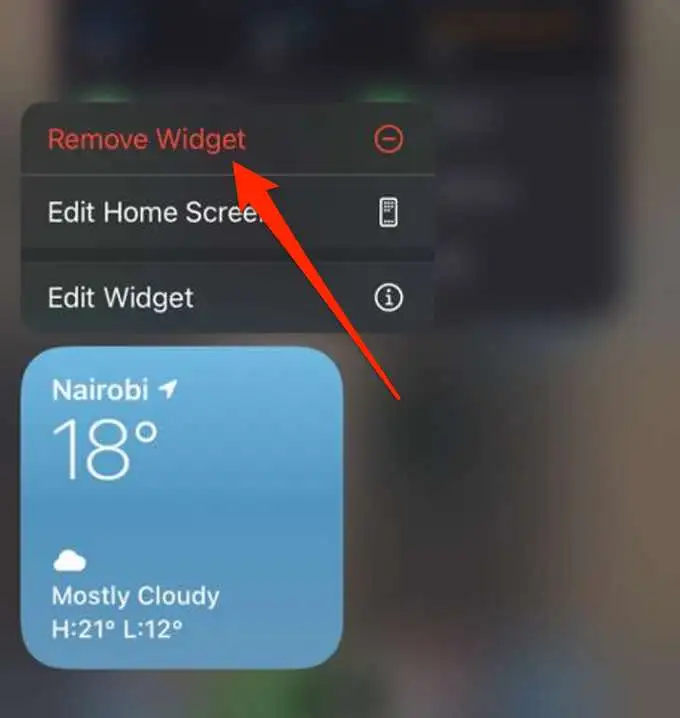
- Ardından, işleminizi onaylamak için Kaldır'a dokunun.
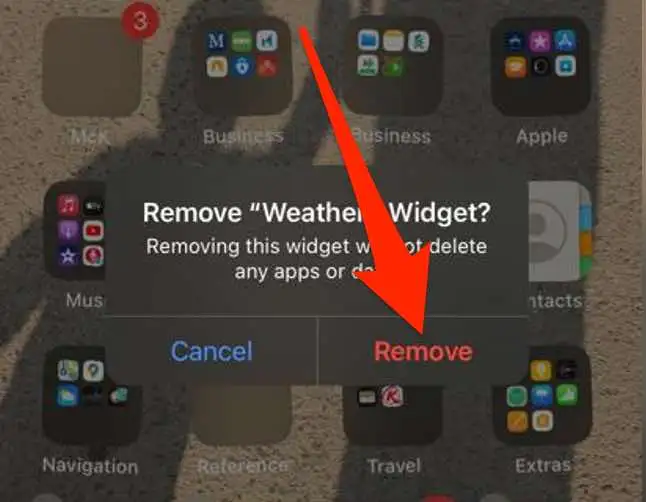
iOS'taki widget'lar hakkında daha fazla bilgi için, iPhone widget'larının Hava Durumu için nasıl kullanılacağına ve çok daha fazlasına ilişkin kılavuzumuza bakın.
Favori Uygulamalarınıza Kısayollar Ekleyin
Widget'lar, telefonunuzun ana ekranını saat, arama çubuğu, hesap makinesi, hava durumu ayrıntıları veya geri sayım takvimi gibi öğelerle özelleştirmenin güzel bir yoludur.
Bir yorum bırakın ve bu kılavuzdaki adımları kullanarak telefonunuzun ekranına widget ekleyip ekleyemediğinizi bize bildirin.
